
Med människors innovativa sinne har det funnits en uppkomst av många typer av enheter och prylar. För närvarande kommer du inte att se någon som inte använder någon enhet inklusive mobiltelefoner, bärbara datorer, surfplattor och mer. Även spelkonsoler har tagits till en högre nivå. Vem skulle ha trott att även genom att använda nämnda spelkonsoler, kan du streama musik medan du spelar ps4? Ja! Det stämmer!
Egentligen, i det här inlägget, skulle huvudagendan cirkla diskussionen om hur du kan lyckas streama Apple Music på PS4. Att vara en Apple Music-älskare och en person som gillar att spela spel samtidigt skulle vara värt besväret, eller hur?
Innan vi går in på huvudämnet som inledningsvis angavs, är vi först med att kolla in de många funktionerna hos PS4 och de fördelar du kan uppleva genom att använda sådana.
Innehållsguide Del 1: Vad är PS4 och vad kan du göra med det?Del 2: Hur man streamar Apple Music på PS4Del 3: Sammanfatta allt
PlayStation 4, eller är mest känd som PS4, har varit mycket känd som en av de bästa spelkonsolerna i stan. Det är den åttonde generationens spelkonsol som skapades och utvecklades av Sony. Sedan det datum det släpptes för allmänheten har många människor redan köpt och patroniserat det.
Efter att omedelbart lanserat sin föregångare, PS3, blev PS4 populär i hela världen i november 2013. Den har introducerats i USA, Australien, Europa och till och med Japan. Detta anses lika väl som en av de största konkurrenterna till Mirosofts Xbox One och Nintendo Switch, som också är stora spelare inom spelindustrin.
Lär dig mer om PS4 genom att titta på de förmåner du kan få när du använder den.
Säkert, om du äger en PS4, är du redan väl medveten om de fördelar du kan njuta av när du använder den som tidigare nämnts. Och som nämns i den sista delen är dess förmåga att stödja streaming av dina favoritlåtar och mest älskade låtar även om du spelar alla de spel du gillar!
Men vad händer om du är en Apple Music-älskare? Hur ska du göra det? Kolla in det i nästa del när vi går till det här inläggets huvudfokus.
Dricks: Sätt att spela online och offline Spotify Musik på PS4

Även om det är mycket fördelaktigt att använda en PS4 för många spelälskare där ute, stöder den tyvärr inte Apple Music-applikationen. Om du råkade vara en Apple Music-prenumerant och du redan har en lista över dina favoritlåtar där som du ville lyssna på med din PS4, skulle du behöva ta hjälp av en fantastisk programvara från tredje part.
Eftersom Apples musiklåtar också är DRM-skyddade (Digital Rights Management) måste programmet du bör använda ha förmågan att ta bort det. Känner du en? Om inte, ta reda på mer information om detta DumpMedia Apple Music Converter,verktyget som säkert kommer att bli av med alla dina bekymmer och problem.
DumpMedia Apple Music Converter är ett utmärkt verktyg som har förmågan att ta bort DRM-skydden (Digital Rights Management) från Apple Music-låtarna. Eftersom Apple Music-låtar är DRM-skyddade som inledningsvis nämndes, är det omöjligt för användare att ladda ner låtarna direkt och få dem spelade i andra obehöriga enheter. Men, du behöver inte oroa dig för det.
Dessutom med detta DumpMedia Apple Music Converter, du kan ha så många Apple Music-låtar du vill ska konverteras och laddas ner för offlinestreaming! Dessutom måste du ha ett sätt att dela dessa låtar med vänner utan att oroa dig för filformat eftersom denna omvandlare också kan utföra konvertering av filer!
Nu, om du frågar om hur du helt enkelt kan använda detta, ska vi naturligtvis också diskutera stegen som behövs i det här inlägget.
Här är de enkla guiderna för att använda detta DumpMedia Apple Music Converter.
Låt oss titta närmare på dessa tre steg.
Gratis nedladdning Gratis nedladdning
Det måste vi naturligtvis se till DumpMedia Apple Music Converter har laddats ner och installerats på din persondator. När det är installerat, öppna och starta programmet. När programmet har startats kommer även iTunes att aktiveras. Du behöver inte oroa dig för detta och fortsätt bara med processen.
Under "Bibliotek"-menyn, markera "Musik ” om du ville kopiera de låtar du har. När du är klar kommer du nu att se alla låtar och spellistor som är lagrade i ditt iTunes-bibliotek. För att kunna välja vilka låtar som ska laddas ner och konverteras kan du antingen markera kryssrutorna bredvid varje eller använda sökfältet för att enkelt hitta de specifika eller vissa låtar du ville laddas ner.

Nästa steg som bör göras är att utföra justeringarna på inställningarna för den resulterande utmatningen. Du kan välja vilket format som helst bland de som skulle listas. Applikationen stöder många DRM-fria format inklusive MP3. Detta stöder också de i AC3, M4A, M4R, AIFF, FLAC, AU och till och med MKA-format. Väljer MP3 eller andra format eftersom utdataformatet naturligtvis beror på dig. Du kan också välja AAC-format (M4A). Båda är kompatibla med PS4-konsolen.

Verktyget låter dig också ändra andra alternativ som bithastighet och samplingshastighet. Du kan också byta namn på den resulterande filen. I det här steget skulle du också behöva ange utdatasökvägen eller målplatsen där filerna kommer att sparas.
Efter att ha genomfört alla önskade justeringar för personalisering eller anpassning, skulle det sista steget nu vara konverteringsprocessen. Du kan bara trycka på "Konvertera ”-knappen som finns i det nedre högra hörnet av skärmen.

Med bara tre enkla steg kan du ladda ner, konvertera och spara dina favoritlåtar från Apple Music på din dator. Du kan till och med dela dem till dina vänner eller till vem du vill. När alla filer är tillgängliga på din enhet är nästa sak du behöver göra att överföra dem för framgångsrik uppspelning på din PS4.
Du kan använda en USB-enhet för att överföra de nedladdade låtarna. Här är de grundläggande stegen för att fortsätta med processen.
Vi ska diskutera båda stegen kort i nästa del.
Till att börja med bör du ha en USB-enhet med dig med tillräckligt med lagringsutrymme som kan lagra alla de nedladdade och konverterade låtarna du har. Sätt in den på din dator, skapa en mapp och dra och släpp filer.
När alla låtar har sparats på USB-enheten kan du nu sätta in enheten i din PS4. När du är klar ser du en ikon för "USB musikspelare ” på innehållsområdet. Du kan bara trycka på "X"-knappen för att äntligen starta applikationen. Nu kan du fritt utföra valet av låtar från de skapade mapparna. När du gör det kan du nu njuta av alla de konverterade låtarna på din PS4!
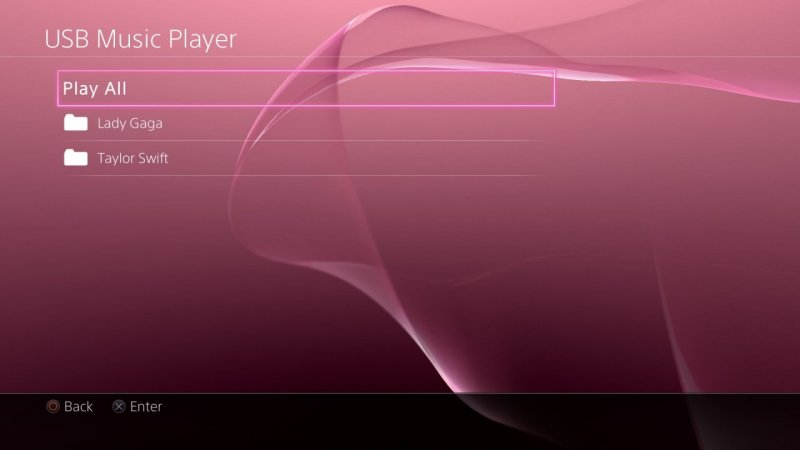
Oroa dig inte längre eftersom du nu kan ha alla de nedladdade Apple Music-låtarna spelade och streamade på din PS4-spelkonsol. Varför skulle du förbli i en situation där du bara spelar om du kan lyssna på låtar medan du gör det, eller hur?
Hoppas den här artikeln hjälpte dig på något sätt! Vad kan du säga? Ange dina idéer i kommentarsfältet!
